List of MS Word Shortcut in Hindi for Competitive Exams
प्रिय छात्रों, जैसा की हम सभी इस बात को जानते हैं कि आजकल ज़्यादातर Competitive exams में Computer से संबन्धित प्रश्न ज़रूर पूछे जाते हैं। उनमे से MS Word Shortcut keys के प्रश्न ज़रूर आते हैं। इसलिए मैंने आप लोगो के लिए सबसे महत्वपूर्ण Microsoft Word की shortcut keys Hindi में इस आर्टिक्ल में explain की हैं। आप इन shortcut keys को अवश्य पढ़ें और अपनी परीक्षा को आसान बनाएँ।
50 Keyboard Shortcut Keys for Microsoft Word
- Ctrl + A: इस shortcut key का उपयोग आप MS Word के page में लिखे हुये सारे Content को एक साथ Select करने के लिए कर सकते हैं। कम शब्दो में कहें तो, Select All.
- Ctrl + B: इस shortcut key का उपयोग आप MS Word के page में Select किए हुये Text को Bold करने के लिए कर सकते हैं।
- Ctrl + C: इस shortcut key का उपयोग आप MS Word के page में Select किए हुये Text को Copy करने के लिए कर सकते हैं।
- Ctrl + D: इस shortcut key का उपयोग आप MS Word में Default Font Settings बदलने क लिए कर सकते हैं।
- Ctrl + E: इस shortcut key का उपयोग आप MS Word के page में Select किए हुये Text को Center में Align करने के लिए कर सकते हैं।
- Ctrl + F: इस shortcut key का उपयोग आप Word Document में लिखे हुये content में से किसी शब्द को Find (ढूंढने) करने के लिए कर सकते हैं।
- Ctrl + G: इस shortcut key का उपयोग आप Word Document में सीधे-सीधे किसी Page, Section, Line, Bookmark, Comment अथवा Footnote पर जाने के लिए कर सकते हैं।
- Ctrl + H: इस shortcut key का उपयोग आप Microsoft Word में लिखे हुये content में किसी शब्द को किसी दूसरे शब्द से बदलने के लिए कर सकते हैं। कम शब्दो में कहें तो, Find and Replace.
- Ctrl + I: इस shortcut key का उपयोग आप MS Word के page में Select किए हुये Text/Paragrapgh को Italic में करने के लिए कर सकते हैं।
- Ctrl + J: इस shortcut key का उपयोग आप MS Word के page में Select किए हुये Text/Paragraph को Justify करने के लिए कर सकते हैं।
- Ctrl + K: इस shortcut key का उपयोग आप MS Word के page में Select किए हुये Text पर Hyperlink लगाने के लिए कर सकते हैं।
- Ctrl + L: इस shortcut key का उपयोग आप MS Word के page में Select किए हुये Text को Left में Align करने के लिए कर सकते हैं।
- Ctrl + M: इस shortcut key का उपयोग आप MS Word के page में Select किए हुये Text/Paragraph को Move करने के लिए कर सकते हैं।
- Ctrl + N: इस shortcut key का उपयोग आप Microsoft Word की New File खोलने के लिए कर सकते हैं।
- Ctrl + O: इस shortcut key का उपयोग आप Microsoft Word की पहले से Save फ़ाइल को Open करने के लिए कर सकते हैं।
- Ctrl + P: इस shortcut key का उपयोग आप MS Word के page को Print करने के लिए कर सकते हैं।
- Ctrl + Q: इस shortcut key का उपयोग आप MS Word Document में जो Text (Ctrl + M) शॉर्टकट कुंजी से Move किया था उसको वापस लाने के लिए कर सकते हैं।
- Ctrl + R: इस shortcut key का उपयोग आप MS Word के page में Select किए हुये Text को Right Side में Align करने के लिए कर सकते हैं।
- Ctrl + S: इस shortcut key का उपयोग आप Microsoft Word file को Save करने के लिए कर सकते हैं।
- Ctrl + T: इस shortcut key का उपयोग आप MS Word के document में पहली लाइन को छोड़ कर दूसरी लाइन से टेक्स्ट को Move करने के लिए कर सकते हैं।
- Ctrl + U: इस shortcut key का उपयोग आप MS Word के page में Select किए हुये टेक्स्ट पर Underline लगाने के लिए कर सकते हैं।
- Ctrl + V: इस shortcut key का उपयोग आप MS Word के page में Select किए हुये टेक्स्ट को Paste करने के लिए कर सकते हैं।
- Ctrl + W: इस shortcut key का उपयोग आप Microsoft Word फ़ाइल को Close करने के लिए कर सकते हैं।
- Ctrl + X: इस shortcut key का उपयोग आप MS Word के page में Select किए हुये टेक्स्ट को Permanently Cut करने के लिए कर सकते हैं।
- Ctrl + Y: (Redo) इस shortcut key का उपयोग आप Word document में एक स्टेप पीछे जाने के लिए कर सकते हैं।
- Ctrl + Z: (Undo) इस shortcut key का उपयोग आप Word document में एक स्टेप आगे जाने के लिए कर सकते हैं।
- Ctrl + ]: इस shortcut key का उपयोग आप MS Word के page में Select किए हुये Text का Font Size 1-1 point बढ़ाने के लिए कर सकते हैं।
- Ctrl + [: इस shortcut key का उपयोग आप MS Word के page में Select किए हुये Text का Font Size 1-1 point घटाने के लिए कर सकते हैं।
- Ctrl + F2: इस keyboard shortcut key का उपयोग MS Word के Document/Page को Print करने के लिए कर सकते हैं।
- Backspace: इस shortcut key का उपयोग MS Word में Cursor के Left (बाईं) ओर से एक-एक Letter को Delete करने के लिए करते हैं।
- Ctrl + Backspace: इस keyboard shortcut key का उपयोग MS Word में Cursor के Left (बाईं) ओर से एक-एक Word को Delete करने के लिए करते हैं।
- Delete: इस shortcut key का उपयोग MS Word में Cursor के Right (दाईं) ओर से एक-एक Letter को Delete करने के लिए करते हैं।
- Ctrl + Delete: इस keyboard shortcut key का उपयोग MS Word में Cursor के Right (दाईं) ओर से एक-एक Word को Delete करने के लिए करते हैं।
- Alt + Backspace: इस shortcut key का उपयोग MS Word Document में जिन Letters/Words को Backspace और Delete बटन से Remove किया उसे वापस लाने के लिए करते हैं।
- Home: इस shortcut key का उपयोग MS Word Document में Cursor को Present (वर्तमान) line की शुरुआत में लाने के लिए करते हैं।
- End: इस keyboard shortcut key का उपयोग MS Word Document में Cursor को Present(वर्तमान) line के अंत में लाने के लिए करते हैं।
- Ctrl + Home: इस shortcut key का उपयोग MS Word में Cursor को Document की शुरुआत में लाने के लिए करते हैं।
- Ctrl + End: इस shortcut key का उपयोग MS Word में Cursor को Document के अंत में लाने के लिए करते हैं।
- Page Up: इस shortcut key का उपयोग MS Word में Page को ऊपर करने के लिए करते हैं।
- Page Down: इस keyboard shortcut key का उपयोग MS Word में Page को नीचे करने के लिए करते हैं।
- Ctrl + Page Up: इस shortcut key का उपयोग MS Word Document में Cursor को पिछले page के Top पर पहुचने के लिए करते हैं।
- Ctrl + Page Down: इस shortcut key का उपयोग MS Word Document में Cursor को अगले page के Top पर पहुचने के लिए करते हैं।
- Ctrl + Shift + : इस shortcut key का उपयोग MS Word में Superscript लगाने के लिए करते हैं। Example: X2
- Ctrl +: इस shortcut key का उपयोग MS Word में Subscript लगाने के लिए करते हैं। Example: H2O
- Alt + Q: इस keyboard shortcut key का उपयोग MS Word में Tell me what you want to do बॉक्स पर जाने के लिए करते हैं। ये विकल्प Microsoft Word के latest versions में ही मिलता है सिर्फ।
- Shift + F3: इस keyboard shortcut key का उपयोग MS Word में सभी letters को Lowercase, Uppercase और Title case में बदलने के लिए करते हैं।
- Ctrl + Alt + S: इस shortcut key के द्वारा Microsoft Word Program Window को 2 भागो में Divide (विभाजित) कर सकते हैं
- Ctrl + Alt + V: इस MS Word shortcut key को Paste Special के लिए इस्तेमाल कर सकते हैं।
- Ctrl + Alt + O: इस shortcut key के द्वारा MS Word Document का Outline View देख सकते हैं।
- Ctrl + Alt + M: इस shortcut key के द्वारा Microsoft Word Document में Comment Insert कर सकते हैं।
30 More Keyboard Shortcut Keys for MS Word
- Ctrl + Alt + D: इस shortcut key के द्वारा MS Word में Page में Endnote Insert कर सकते हैं।
- Ctrl + Alt + F: इस shortcut key के द्वारा MS Word में Page में Footnote Insert कर सकते हैं।
- Ctrl + Alt + N: अगर आपका Word Document Read mode/Print Layout/Web Layout mode में लगा हुआ है, तो आप इस shortcut key से Draft View में Switch कर सकते हैं।
- Ctrl + Alt + P: यदि आपका Word Document Read mode/Web Layout mode में लगा हुआ है, तो आप इस shortcut key से Print Layout View में Switch कर सकते हैं।
- Ctrl + Alt + I: इस shortcut key के द्वारा MS Word Document का Print Preview देख सकते हैं।
- Ctrl + Shift + A: इस MS Word shortcut key के द्वारा Select किए हुये Text के सभी Letters (अक्षरों) को Capital Letters/Upper Case में कर सकते हैं।
- Ctrl + Shift + D: इस MS Word shortcut key के द्वारा Select किए हुये Text पर Double Underline लगा सकते हैं।
- Ctrl + Shift + E: इस shortcut key के द्वारा MS Word में Track Changes को Enable और Disable कर सकते हैं।
- Ctrl + Shift + F: इस shortcut key के द्वारा MS Word में लिखे हुये Text/Paragraph का फॉन्ट बदलने के लिए Font Dialog box खोल सकते हैं।
- Ctrl + Shift + G: पूरे Word Document में कितने Pages, Words, Character (Space के साथ और बिना Space के), Lines और Paragraph हैं, इस shortcut key के द्वारा आप पता लगा सकते हैं।
- Ctrl + Shift + H: इस shortcut key के द्वारा MS Word में Select किए हुये Text को Hide कर सकते हैं।
- Ctrl + Shift + K: इस shortcut key के द्वारा MS Word में Select किए हुये Text को Small और Caps में कर सकते हैं।
- Ctrl + Shift + L: इस shortcut key के द्वारा MS Word में लिखे हुये Text/Paragraph में Bullets लगा सकते हैं।
- Ctrl + Shift + M: इस shortcut key के द्वारा Word Document में जो Text/Indent Move किया उसको वापस लाने के लिए करते हैं।
- Ctrl + Shift + N: इस shortcut key के द्वारा MS Word में Normal Style अप्लाई कर सकते हैं।
- Ctrl + Shift + P: इस shortcut key के द्वारा Word में Font बदलने के लिए Font Dialog box खोल सकते हैं।
- Ctrl + Shift + Q: इस shortcut key के द्वारा MS Word में Select किए हुये Text पर Symbol फॉन्ट लगा सकते हैं।
- Ctrl + Shift + T: इस shortcut key के द्वारा Word में Hanging Indent को Remove कर सकते हैं।
- Ctrl + Shift + C: इस shortcut key के द्वारा MS Word में किसी टेक्स्ट पर लगी हुई Formatting और उसके Background कलर को Copy कर सकते हैं।
- Ctrl + Shift + V: इस shortcut key के द्वारा MS Word में किसी टेक्स्ट पर लगी हुई Formatting और उसके Background कलर को किसी दूसरे Text पर सिलैक्ट करने के बाद उसपे Paste कर सकते हैं।
- Ctrl + Shift + W: इस shortcut key के द्वारा MS Word में White Spaces को छोड़ कर, Select किए हुये Text के नीचे Underline लगा सकते हैं। कम शब्दो में, Underline Only Text Not Spaces.
- Ctrl + Shift + O: इस shortcut key के द्वारा MS Word में Select किए हुये Research कर सकते हैं।
- Ctrl + Shift + S: इस shortcut key के द्वारा Microsoft Word में Apply Styles Window open कर सकते हैं।
- Ctrl + Shift + >: इस shortcut key के द्वारा MS Word में लिखे हुये Text/Paragraph के Font का Size 2-2 point Increase (बढ़ा) कर सकते हैं।
- Ctrl + Shift + <: इस shortcut key के द्वारा MS Word में लिखे हुये Text/Paragraph के Font का Size 2-2 point Decrease (कम) कर सकते हैं।
- Ctrl + Shift + F5: इस shortcut key के द्वारा MS Word के Page में Bookmark Insert कर सकते हैं।
- Ctrl + Shift + F6: यदि आपने 2 या 2 से अधिक MS Word Documents open किए हुये हैं, तो आप इस keyboard shortcut key की सहायता से सभी डॉक्युमेंट्स में one by one Switch कर सकते हैं।
- Ctrl + Shift + F12: इस shortcut key के द्वारा Microsoft Word Document को Print कर सकते हैं।
- Alt + Shift + D: इस shortcut key के द्वारा MS Word Document में Date add कर सकते हैं।
- Alt + Shift + T: इस shortcut key के द्वारा Microsoft Word Document में Time add कर सकते हैं।
20 Keyboard Shortcut Keys for Microsoft Word (Miscellaneous)
- Esc: इस shortcut key के द्वारा MS Word में Commands को Cancel कर सकते हैं।
- Ctrl + F1: इस shortcut key के द्वारा MS Word में Ribbon को Hide और Unhide कर सकते हैं।
- Ctrl + F12: इस shortcut key के द्वारा MS Word में पहले से Save फाइल को Open कर सकते हैं।
- Ctrl + Space: इस shortcut key के द्वारा MS Word में Text/Paragraph पर लगी हुई Formatting को Remove कर सकते हैं।
- Alt + F8: इस shortcut key के द्वारा MS Word Document File में Macro लगाने के लिए
- Shift + F7: इस shortcut key के द्वारा MS Word में Selected Word का Synonyms (पर्यायवाची) ढूंढ सकते हैं।
- Left Arrow: इस shortcut key के द्वारा MS Word में Cursor को एक अक्षर बाएँ (Left) में ले जा सकते हैं।
- Right Arrow: इस shortcut key के द्वारा MS Word में Cursor को एक अक्षर दायें (Right) में ले जा सकते हैं।
- Ctrl + Left Arrow: इस shortcut key के द्वारा MS Word में Cursor को एक शब्द बाएँ (Left) में ले जा सकते हैं।
- Ctrl + Right Arrow: इस shortcut key के द्वारा MS Word में Cursor को एक शब्द दायें (Right) में ले जा सकते हैं।
- Ctrl + Up Arrow: इस shortcut key के द्वारा MS Word में Cursor को एक Paragraph ऊपर ले जा सकते हैं या Previous Paragraph की शुरुआत में ले जा सकते हैं।
- Ctrl + Down Arrow: इस shortcut key के द्वारा MS Word में Cursor को एक Paragraph नीचे ले जा सकते हैं या Next Paragraph की शुरुआत में ले जा सकते हैं।
- Ctrl + Alt + 1: इस shortcut key के द्वारा MS Word में Select किए हुये टेक्स्ट पर Heading 1 apply कर सकते हैं।
- Ctrl + Alt + 2: इस shortcut key के द्वारा MS Word में हेंSelect किए हुये टेक्स्ट पर Heading 2 apply कर सकते हैं।
- Ctrl + Alt + 3: इस shortcut key के द्वारा MS Word में Select किए हुये टेक्स्ट पर Heading 3 apply कर सकते हैं।
- Ctrl + Alt + 4: इस shortcut key के द्वारा MS Word में ₹ (Rupee) का Sign का लगा सकते हैं।
- Alt + Shift + O: इस shortcut key के द्वारा MS Word में Mark Table of Content Entry Dialog box खोल सकते हैं।
- Alt + Shift + I: इस shortcut key के द्वारा MS Word में Make Citation Dialog box खोल सकते हैं।
- Alt + Shift + X: इस shortcut key के द्वारा MS Word में Make Index Entry Dialog box खोल सकते हैं।
- Alt + Shift + C: इस shortcut key के द्वारा MS Word में जो Document Window Divide (विभाजित) की, उसको हटा सकते हैं।
10 Microsoft Word Table Shortcut Keys
- Tab: इस shortcut key के द्वारा MS Word की Table में किसी Row की Next Cell में मे जा सकते हैं।
- Shift + Tab: इस shortcut key के द्वारा MS Word की Table में किसी Row की Previous Cell में मे जा सकते हैं।
- Alt + Home: इस shortcut key के द्वारा MS Word की Table में किसी Row की First Cell में मे जा सकते हैं।
- Alt + End: इस shortcut key के द्वारा MS Word की Table में किसी Row की Last Cell में मे जा सकते हैं।
- Alt + Page up: इस shortcut key के द्वारा MS Word की Table में किसी Column की First Cell में मे जा सकते हैं।
- Alt + Page down: इस shortcut key के द्वारा MS Word की Table में किसी Column की Last Cell में मे जा सकते हैं।
- Up Arrow: इस shortcut key के द्वारा MS Word की Table में पिछली Row पर जा सकते हैं।
- Down Arrow: इस shortcut key के द्वारा MS Word की Table में अगली Row पर जा सकते हैं।
- Alt + Shift + Up Arrow: इस shortcut key के द्वारा MS Word की Table में Row को ऊपर की ओर Move कर सकते हैं।
- Alt + Shift + Down Arrow: इस shortcut key के द्वारा MS Word की Table में Row को नीचे की ओर Move कर सकते हैं।
MS Word Function Keys in Hindi (F1 to F12)
- F1: इस Function key के द्वारा MS Word में किसी भी तरह की Help ले सकते हैं।;
- F2: इस Function key के द्वारा MS Word में Select किए हुये Text/Graphics को Move कर सकते हैं। For Example: सबसे पहले Text को Select करना है फिर F8 button press करनी है। अब Arrow keys की सहायता से Cursor को वहाँ Place करना है जहां पर Select किए हुये Text को Move करना हो। इसके बाद Enter बटन दबाएँ आपका टेक्स्ट Move हो जाएगा। Esc से Cancel भी कर सकते हैं।
- F4: इस Function key के द्वारा MS Word में last used command को Repeat कर सकते हैं।
- F5: इस Function key के द्वारा MS Word में Find and Replace Window को खोल सकते हैं।
- F6: इस Function key के द्वारा MS Word में Document, Task pane, Status bar, और Ribbon पर Switch कर सकते हैं।
- F7: इस Function key के द्वारा MS Word में लिखे हुये टेक्स्ट की Spelling और Grammar चेक कर सकते हैं।
- F8: इस Function key के द्वारा MS Word में Selection को Extend कर सकते हैं। जैसे: इस Key को Press करने पर पहले एक Word Select होगा, फिर एक line, फिर एक paragraph और फिर पूरा Content.
- F9: इस Function key के द्वारा MS Word में Selected fields को Update कर सकते हैं।
- F10: इस Function key के द्वारा MS Word में KeyTips को On/Off कर सकते हैं।
- F11: इस Function key के द्वारा MS Word में Next field पर Move कर सकते हैं।
- F12: इस Function key के द्वारा MS Word Document को बार-बार किसी और नाम से Save कर सकते हैं। कम शब्दों में, Save As.
Also Read: Most Important Shortcut Keys for LibreOffice Writer in Hindi.
Students Also Ask
Q1: What is F7 key used for in MS Word?
A1: With the help of F7 key, we can check Spelling and Grammar error in Microsoft Word.
Q2: What is F12 used for in MS Word?
A2: With the help of F12 key, we can Save MS Word Document again and again by another name. In short, Save As.
Q3: What is Track Changes in Microsoft Word?
A3: This options helps you to mark words by a strikethrough red line by pressing backspace button. For Example: Example
Q4: What is F4 shortcut in Word?
A4: It repeats the last used command or action, if possible.
Q5: F1 से F12 को क्या कहते हैं?
A5: F1 से F12 को Function Keys कहते हैं।


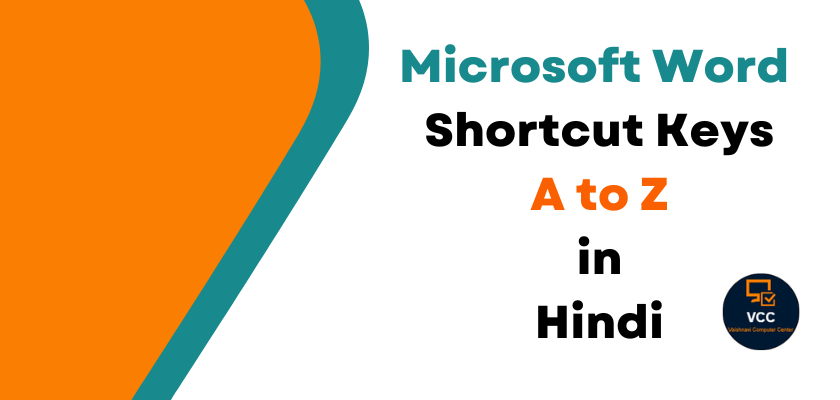
4 Comments